Adobe Premiere Pro CC 7.1 erbjuder en mängd nya funktioner som kan ta dina redigeringstekniker till en ny nivå. Dessa nya förinställningar syftar till att optimera ditt arbetsflöde och ge dig en mer intuitiv arbetsupplevelse. I den här guiden får du veta hur du kan använda dessa förinställningar för att arbeta mer effektivt och navigera enklare mellan olika redigeringspunkter.
Viktigaste insikter
- De nya förinställningarna i Premiere Pro CC 7.1 gör det möjligt att intuitivt välja och justera redigeringspunkter.
- Du kan enkelt byta verktyg för redigeringspunkter utan att behöva använda stora tangentbordskommando.
- De nya inställningarna aktiveras som standard och förbättrar din effektivitet vid redigering avsevärt.
Steg-för-steg-guide
Steg 1: Åtkomst till förinställningarna
För att aktivera de nya förinställningarna öppnar du Premiere Pro och navigerar till förinställningarna. Gå till "Redigera", sedan till "Förinställningar" och välj "Redigering". Detta öppnar ett fönster som visar de nya inställningarna som du kan använda.
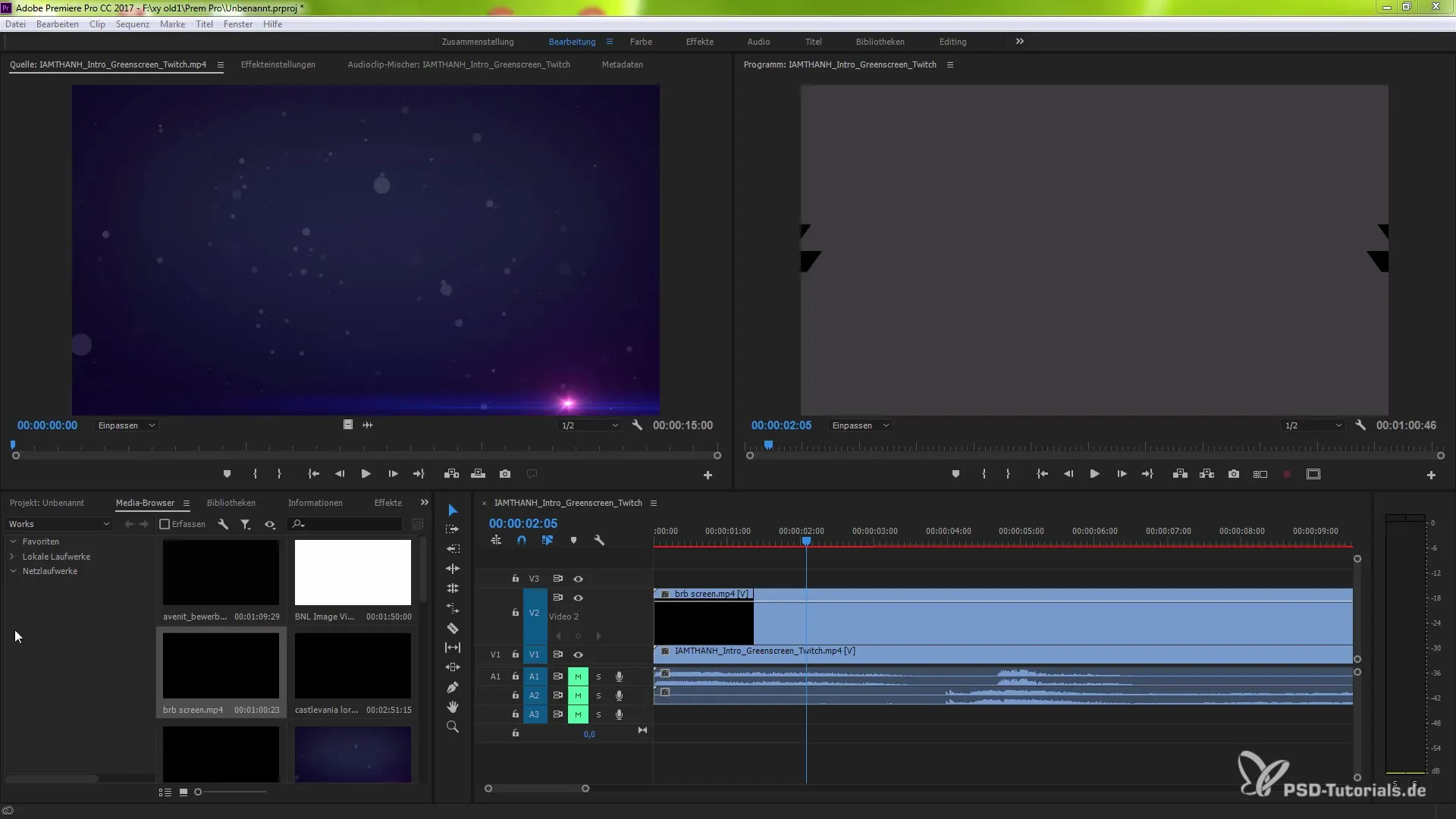
Steg 2: Ändra redigeringstypen
I förinställningsfönstret kan du se vilka alternativ som finns tillgängliga för dig. En av de viktigaste förändringarna är möjligheten att ändra det aktuella verktyget för den tidigare valda redigeringspunkten. Avmarkera först alternativet och bekräfta denna inställning. På så sätt får du kontroll över ditt redigeringsverktyg.
Steg 3: Anpassa arbetsmetoden
Nu när du har aktiverat förinställningarna kan du sätta redigeringsmarkeringar. Tidigare behövde du använda olika tangentbordskommandon som Shift för att redigera en redigeringspunkt, men det är inte längre nödvändigt. När det väl är aktiverat kan du enkelt navigera mellan redigeringspunkterna.
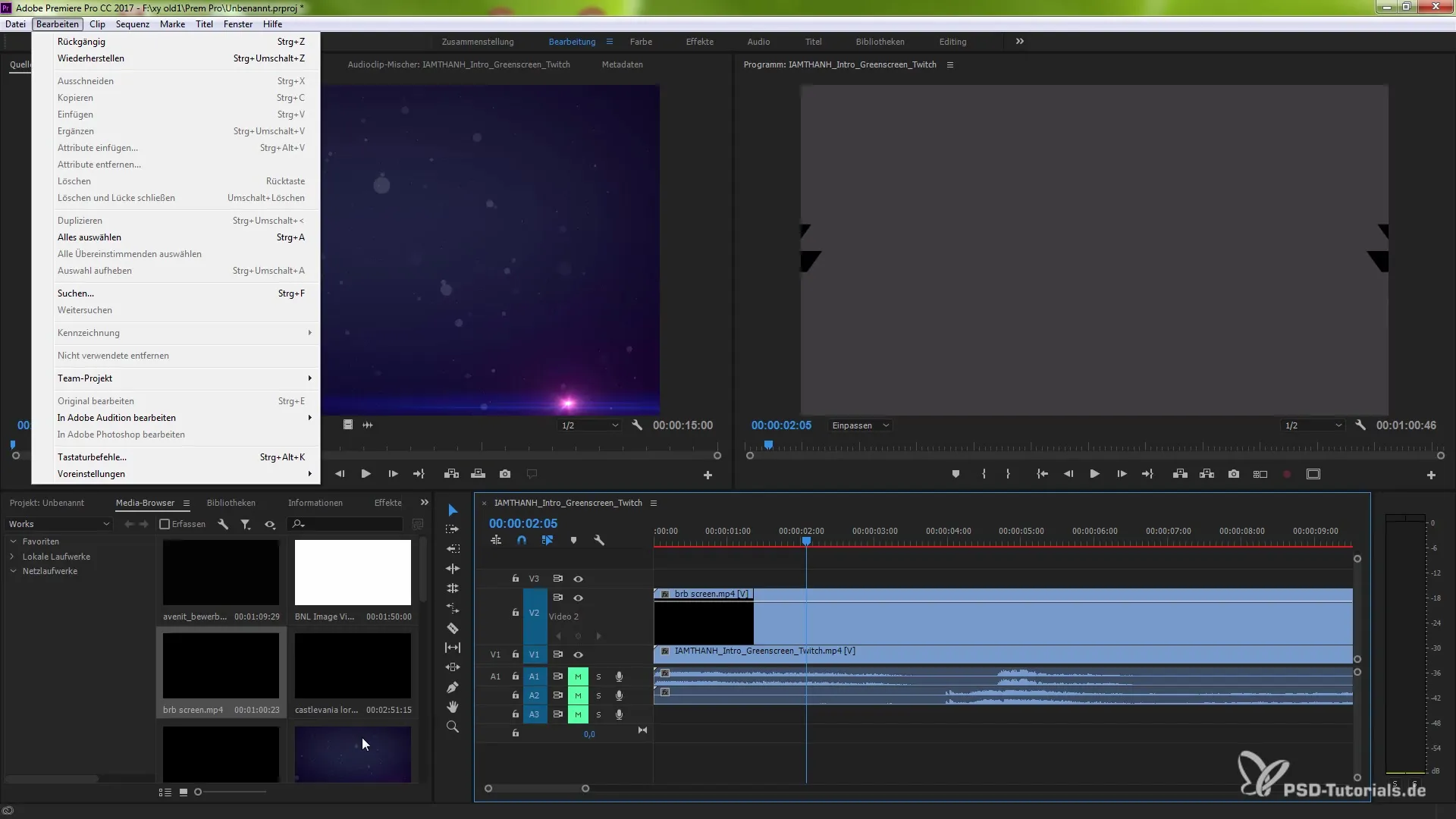
Steg 4: Välja redigeringspunkter
När du har satt redigeringspunkter kan du återgå till urvalsverktyget. Håll ner Shift-tangenten för att välja flera redigeringar samtidigt. Denna funktion gör det möjligt för dig att redigera flera punkter på en gång, vilket kan öka din effektivitet avsevärt.
Steg 5: Anpassa och hantera redigeringar
Efter att ha redigerat ditt projekt går vi vidare till att anpassa redigeringarna. Du kan nu redigera redigeringspunkter övergripande, vilket ger dig en flexibel och dynamisk redigering. Håll ner CTRL-tangenten för att interagera med olika redigeringspunkter.
Steg 6: Intuitiv användning
För att säkerställa att din användning av de nya funktionerna är så effektiv som möjligt, gör en plan för hur du vill integrera de nya förinställningarna i ditt arbetsflöde. Med detta tillvägagångssätt kommer du snabbt att märka hur mycket enklare och mer genomtänkt din redigeringsteknik blir.
Sammanfattning - Effektiv användning av de nya förinställningarna i Premiere Pro CC 7.1
I den här guiden har du lärt dig hur du effektivt kan använda de nya förinställningarna i Premiere Pro CC 7.1 för att optimera dina redigeringstekniker. Du är nu kapabel att sätta och redigera redigeringar mer intuitivt, vilket avsevärt förbättrar ditt arbetsflöde.
Vanliga frågor
Hur aktiverar jag de nya förinställningarna i Premiere Pro CC 7.1?Du aktiverar dem under "Redigera" > "Förinställningar" > "Redigering".
Kan jag välja och redigera flera redigeringspunkter samtidigt?Ja, genom att hålla ner Shift-tangenten kan du välja och redigera flera punkter.
Är de nya förinställningarna aktiverade som standard?Ja, de nya förinställningarna är aktiverade som standard och förbättrar effektiviteten.
Vad är fördelarna med den nya redigeringstekniken?Den nya tekniken gör det möjligt för dig att arbeta intuitivt med färre genvägar och snabbare åtkomst till verktyg.


